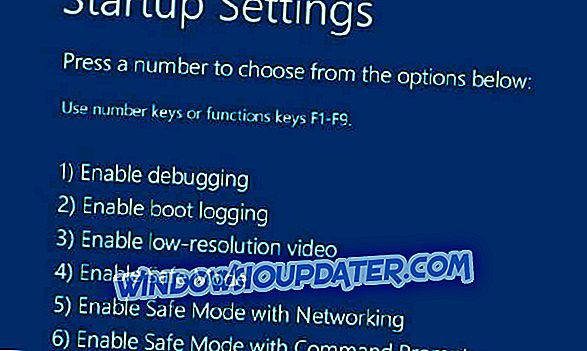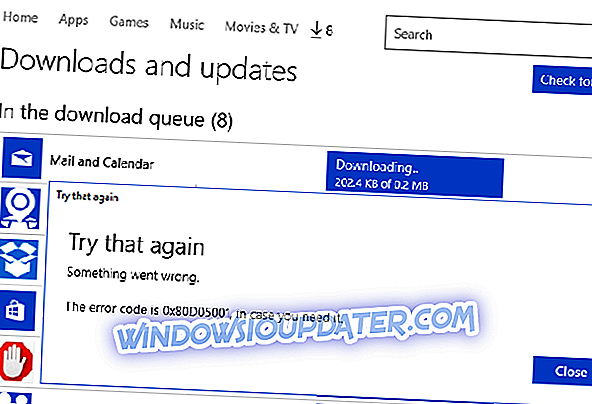Errore irreversibile Nessun problema trovato nel file di lingua? Prova queste correzioni
L'errore fatale in cui non è stato riscontrato alcun problema con il file di lingua è la causa di numerosi malfunzionamenti del sistema.
Ad esempio, il tuo PC Windows potrebbe bloccarsi nel bel mezzo di un'attività e inviare questo messaggio di errore. Altre volte, il sistema si trascina mentre analizza il computer alla ricerca di malware e altri programmi sospetti.
Si può anche notare una persistente mancanza di stabilità di Windows durante l'utilizzo della macchina. Questi comportamenti peculiari continueranno a tormentarti finché non prenderai provvedimenti per sbarazzarti del messaggio di errore.
Per fortuna, ci sono un paio di soluzioni che eliminano il fastidioso errore fatale che nessun file di linguaggio ha trovato in modo permanente.
Ma prima analizziamo alcuni dei fattori scatenanti di questa complicazione.
Che cosa causa la presenza di errori fatali nel file di linguaggio?
Alcuni dei motivi più comuni alla base di questo errore includono:
- Problemi nell'installazione esistente del programma anti-malware Spyhunter.
- Un attacco da parte di un virus brutto o di qualche altro software dannoso.
- Registro di Windows danneggiato, forse a causa di modifiche apportate lì.
- Problemi derivanti dal fatto che tu o un collega potresti non aver spento correttamente il tuo computer.
- Conflitto causato da un'applicazione di terze parti.
Indipendentemente da ciò che lo ha innescato, siamo tutti d'accordo sul fatto che questo può essere un errore testardo per la risoluzione dei problemi.
Come risolvere gli errori fatali relativi ai file di lingua
Risolvere questo errore richiede che tu esegua alcune procedure tutte che cercano di annullare le modifiche che prima lo hanno provocato.
Passiamo ora ad alcune delle correzioni che ti aiuteranno a ripristinare il tuo computer in uno stato funzionale normale:
Correzione 1: esecuzione di un ripristino del sistema
Lo strumento Ripristino configurazione di sistema ripristina automaticamente i file di sistema e la configurazione del sistema operativo in un momento recente in cui le cose stavano funzionando.
È quindi una soluzione rapida per la risoluzione dei problemi se l'errore è appena iniziato a comparire ...
passi:
- Premi Windows + R
- Digita sysdm.cpl e premi invio.

- Fare clic sulla protezione del sistema.
- Ora selezionare Ripristino configurazione di sistema.

- Fare clic su Avanti.
- Dai punti di ripristino disponibili seleziona il tuo ultimo punto di Ripristino configurazione di sistema che ha funzionato.

- Fare clic su Avanti e seguire il resto delle istruzioni per completare il restauro.
- Riavvia il sistema e verifica se l'errore è scomparso.
Fix 2: Clean Boot
L'avvio del sistema in uno stato di avvio parziale aiuta a determinare se il problema è causato da una qualsiasi delle applicazioni di terze parti installate.
L'avvio pulito ti aiuta anche a isolare gli elementi di avvio che potrebbero causare il singhiozzo.
Passaggi (Windows 10):
- Mentre si è connessi al computer come amministratore, fare clic su Avvia .
- Digita msconfig .
- Fare clic su Configurazione del sistema ( dai risultati di ricerca successivi).

- Seleziona la sezione Servizi nella Configurazione del sistema
- Selezionare la casella di controllo Nascondi tutti i servizi Microsoft e quindi fare clic su Disabilita tutto .

- Ora seleziona la scheda Avvio .
- Tocca o fai clic sull'opzione Apri Task Manager .

- Cerca la scheda Avvio dopo l'apertura del Task Manager e fai clic su ciascun elemento di avvio e seleziona Disattiva .

- Esci dal Task Manager.
- Fare clic su OK (una volta richiesto) e riavviare il computer.
Se l'errore irreversibile nessun messaggio di lingua trovato messaggio cessa dopo il riavvio, quindi è necessario individuare l'app di terze parti che genera la sfida e disinstallarla.
Si noti che la modalità di avvio pulito offre funzioni limitate, pertanto è necessario ripristinare il PC in un normale avvio per accedere a tutte le funzionalità non appena si è in fase di risoluzione dei problemi.
Fix 5: Disinstalla il software Spyhunter
SpyHunter è un software anti-spyware di terze parti e offre apparentemente protezione contro molteplici minacce alla sicurezza online.
Lo strumento fornisce anche correzioni personalizzate ed è comunemente usato per rimuovere alcuni degli spywares più angoscianti.
Tuttavia, viene periodicamente in conflitto con le impostazioni di Windows che portano all'errore fatale.
In tal caso, la soluzione consiste nel rimuovere completamente lo strumento.
passi:
- Fare clic su Start.
- Digitare Pannello di controllo nella casella di ricerca di Windows.
- Seleziona Pannello di controllo.

- Una volta aperta la finestra del pannello di controllo, fare clic su Programmi.
- Ora seleziona Programmi e funzionalità.

- Individua l'app SpyHunter e fai clic destro su di esso, quindi scegli Disinstalla.
- Attendi il completamento del processo di disinstallazione.
- Riavvia il PC e verifica se ci sei riuscito.
Altre guide selezionate per te:
- Come risolvere La lingua o l'edizione della versione di Windows non è supportata errore
- RISOLTO: Language Pack non funziona in Windows 10, 8.1
- RISOLTO: Windows 10 cambia lingua della tastiera da solo